Slik tilpasser du Gmail-varsler for Android
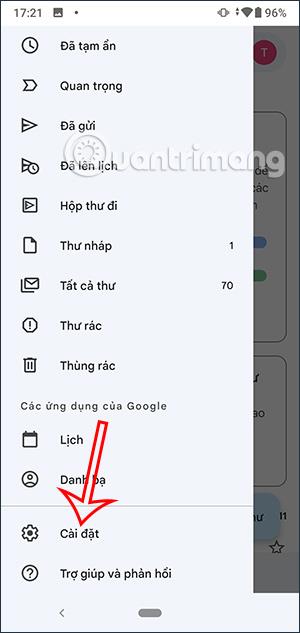
Tilpassing av Android Gmail-varsler vil hjelpe brukere med å motta nødvendige, viktige e-poster og endre lyden for e-postvarsling for å gjøre det enklere å gjenkjenne.
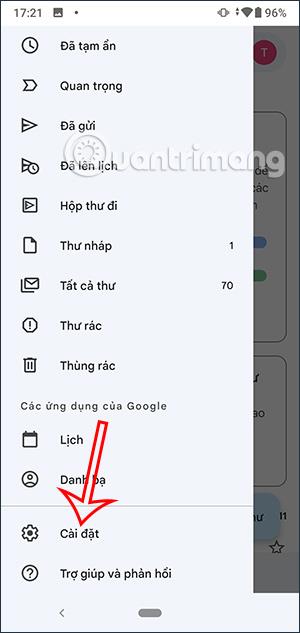
Tilpassing av Android Gmail-varsler ligner på å tilpasse iPhone Gmail-varsler , som vil hjelpe brukere å motta nødvendige, viktige e-poster og endre e-postvarslingslyden for å gjøre det lettere å gjenkjenne. Brukere vil ha muligheten til å slå på varsler for hvilken type e-post de ønsker, i stedet for å motta varsler for alle Gmail-e-poster. Gmail-varslingslyden for Android endres også, avhengig av innstillingene på telefonen. Artikkelen nedenfor vil veilede deg til å justere Gmail-varsler for Android.
Instruksjoner for justering av Gmail Android-varsler
Trinn 1:
I grensesnittet på Gmail-applikasjonen klikker vi på ikonet med 3 bindestreker i øvre venstre hjørne av grensesnittet. Klikk deretter på Innstillinger for å justere.
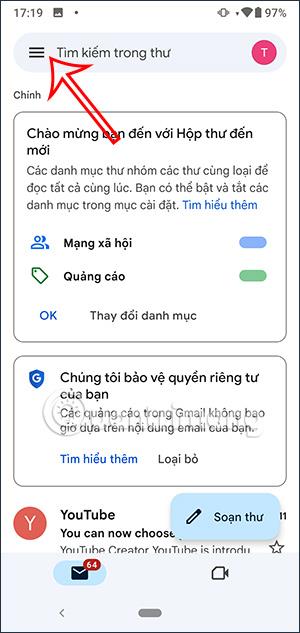
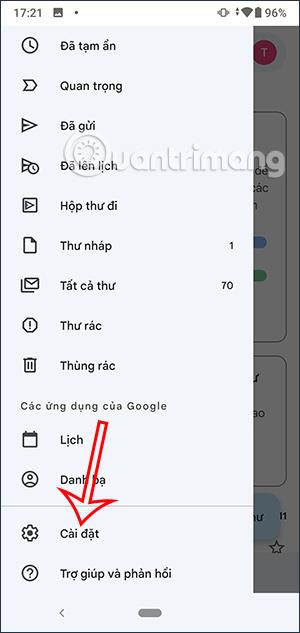
Steg 2:
Brukeren vil nå se en liste over Gmail-kontoer du har logget på i applikasjonen. Trykk på e-postkontoen du vil tilpasse varsler for.
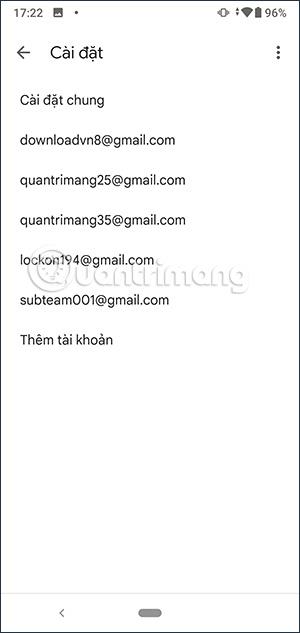
Trinn 3:
Bytt noen varslingsinnstillinger for denne Gmail-kontoen. Først klikker brukere på Varsler . Du kan nå velge å motta varsler for hvilken type e-post du ønsker.
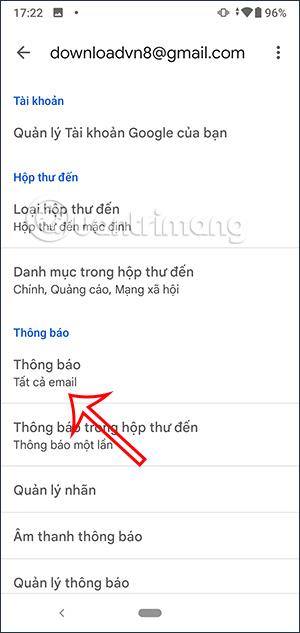
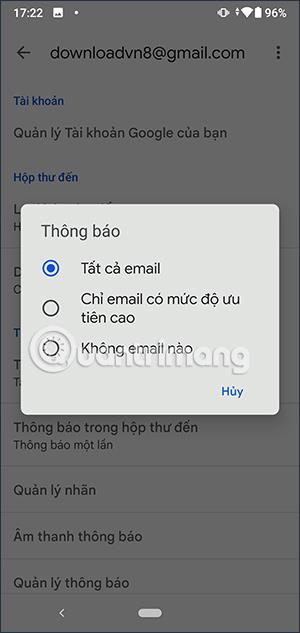
Trinn 4:
Deretter kan du klikke på Varsler i innboksen for å justere om ønskelig. Vi kan slå på vibrasjon når ny e-post kommer til Gmail.
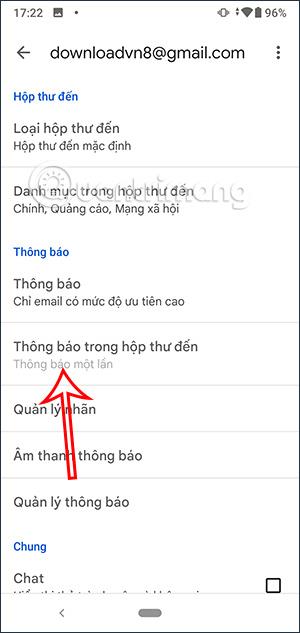
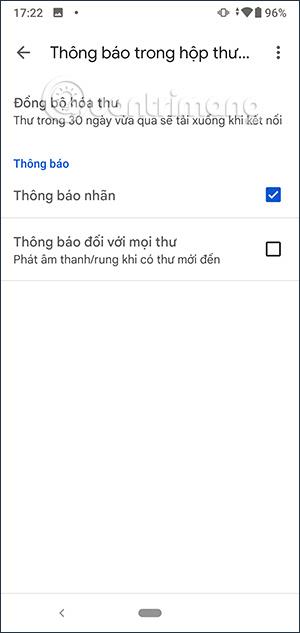
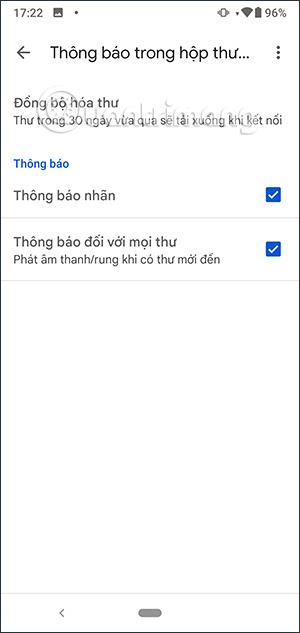
Trinn 5:
Deretter klikker brukere på Varslingslyd for å angi varslingslyden for Gmail på Android. Standard Android Gmail-varslingslyder er som nedenfor. Vi klikker for å endre i Innstillinger på Android hvis enheten støtter endring av varslingslyden for applikasjonen.
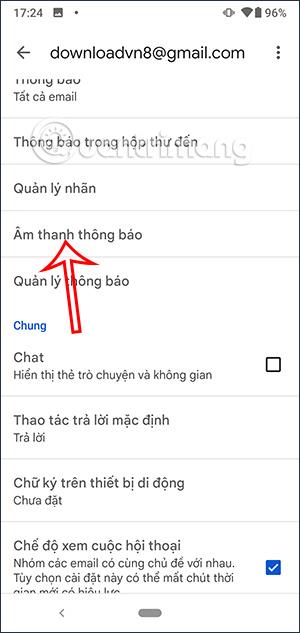
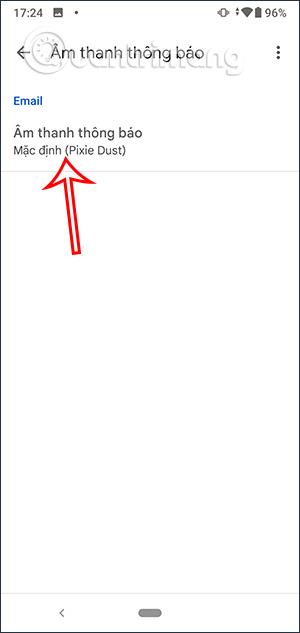
Videoopplæring om justering av Gmail-varsler på Android
Gjennom sanntids tale-til-tekst-konverteringsfunksjonene innebygd i mange inndataapplikasjoner i dag, har du en rask, enkel og samtidig ekstremt nøyaktig inndatametode.
Både datamaskiner og smarttelefoner kan kobles til Tor. Den beste måten å få tilgang til Tor fra smarttelefonen din er gjennom Orbot, prosjektets offisielle app.
oogle legger også igjen en søkehistorikk som du noen ganger ikke vil at noen som låner telefonen din skal se i denne Google-søkeapplikasjonen. Slik sletter du søkehistorikk i Google, kan du følge trinnene nedenfor i denne artikkelen.
Nedenfor er de beste falske GPS-appene på Android. Det hele er gratis og krever ikke at du roter telefonen eller nettbrettet.
I år lover Android Q å bringe en rekke nye funksjoner og endringer til Android-operativsystemet. La oss se forventet utgivelsesdato for Android Q og kvalifiserte enheter i den følgende artikkelen!
Sikkerhet og personvern blir stadig større bekymringer for smarttelefonbrukere generelt.
Med Chrome OSs «Ikke forstyrr»-modus kan du umiddelbart dempe irriterende varsler for et mer fokusert arbeidsområde.
Vet du hvordan du slår på spillmodus for å optimalisere spillytelsen på telefonen din? Hvis ikke, la oss utforske det nå.
Hvis du vil, kan du også sette gjennomsiktige bakgrunnsbilder for hele Android-telefonsystemet ved å bruke Designer Tools-applikasjonen, inkludert applikasjonsgrensesnittet og systeminnstillingsgrensesnittet.
Flere og flere 5G-telefonmodeller lanseres, alt fra design, typer til segmenter. Gjennom denne artikkelen, la oss umiddelbart utforske 5G-telefonmodellene som vil bli lansert i november.









